7 бесплатных конвертеров MOD, доступных на вашей платформе, для простого преобразования формата MOD
Нужно изменить файл MOD? Если это так, вам больше не нужно беспокоиться и пытаться использовать разные конвертеры. Не переживайте, потому что сегодня мы вас прикроем. Сразу же, мы дадим вам лучшие способы конвертировать МОД в MP4, MOV, MPEG2, DVD или любого другого видеоформата с инструкциями, которые помогут вам следовать.

Часть 1. 7 лучших бесплатных конвертеров MOD для конвертации файлов MOD онлайн и офлайн
1. FVC Video Converter Ultimate — лучший конвертер MOD для Windows и Mac
Первым в нашем списке является самый популярный конвертер MOD, доступный на платформе. Конвертер видео FVC Ultimate. Этот конвертер предлагает своим клиентам ультра-ускоренный процесс конвертации, и, как всегда, он никогда их не подводит. Несмотря на то, что преобразование с помощью этого инструмента выполняется быстро, его качество не меняется, поскольку оно защищено при изменении формата.
Что может быть больше, чем его молниеносный процесс? Он также поддерживает множество форматов, которые вы можете импортировать или экспортировать, таких как MOD, MP4, MOV, MKV, FLV, WMV и многие другие. Из-за поддерживаемого формата этот инструмент полюбился клиентам, и многие из них рекомендуют его другим пользователям, которым необходимо преобразовать их формат. Поэтому, если вам нужна помощь в преобразовании MOD в MP4 или любой другой формат видео, который вы хотите, этот инструмент станет отличным подспорьем, выполнив указанные ниже шаги.
Шаг 1. Чтобы загрузить конвертер на рабочий стол, пожалуйста, нажмите кнопку загрузки ниже, выберите платформу, которую вы используете в данный момент. Затем быстро следуйте процессу установки и запустите программное обеспечение. Если вы новичок в конвертации, не бойтесь, потому что приведенные здесь шаги гарантируют, что вы правильно конвертируете файл MOD.
Скачать бесплатноДля Windows 7 или новееБезопасная загрузка
Скачать бесплатноДля MacOS 10.7 или новееБезопасная загрузка
Шаг 2. Загрузите файл MOD, нажав «Добавить файлы», или вы можете нажать большую кнопку «+» в середине интерфейса. После этого на вашем экране появится папка компьютера; на этот раз найдите и щелкните файл MOD и нажмите «Открыть», чтобы перейти к следующему шагу.
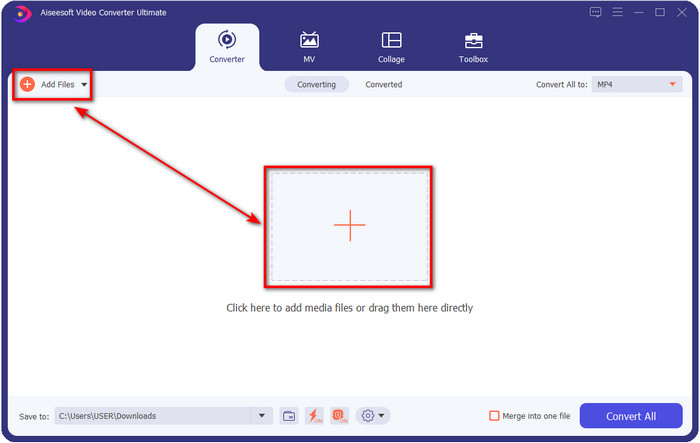
Шаг 3. Чтобы изменить формат на MP4, MOV, MKV или любой другой формат, который вам нужен, нажмите «Преобразовать все в» и выберите.
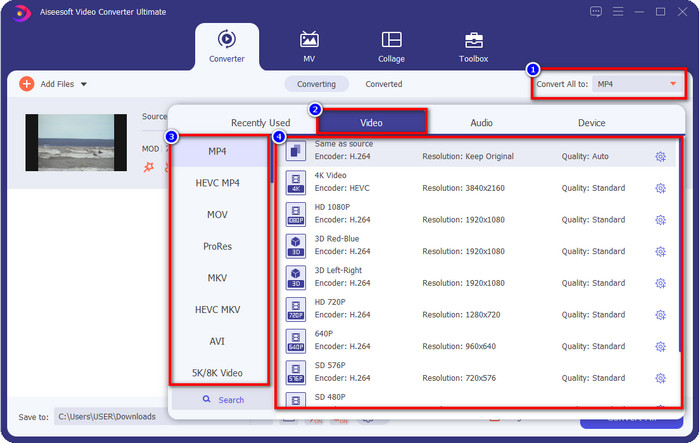
Необязательный. Одной из фантастических функций, которые предоставляет этот инструмент, является энхансер. Если вы нажмете на лоток для краски, появится новый мини-интерфейс; теперь вы можете внести существенные коррективы в свое видео, отметив галочкой коробки. Нажмите Сохранить чтобы применить изменения, которые вы внесли в видео MOD.
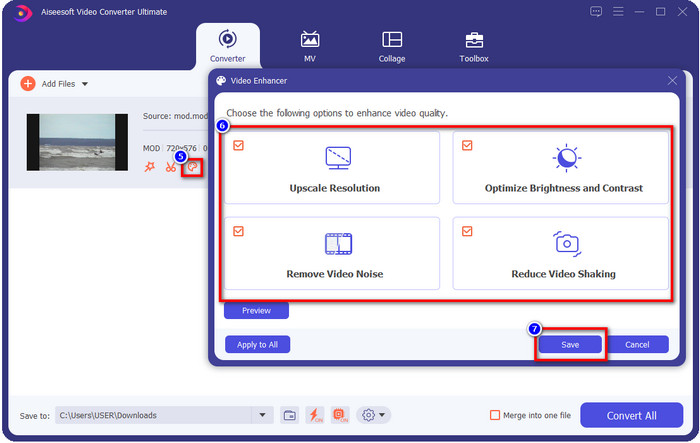
Шаг 4. После всех процедур пришло время конвертировать MOD, нажав Конвертировать все. Так просто, как 1-2-3, вы уже научились конвертировать формат MOD в новый формат.
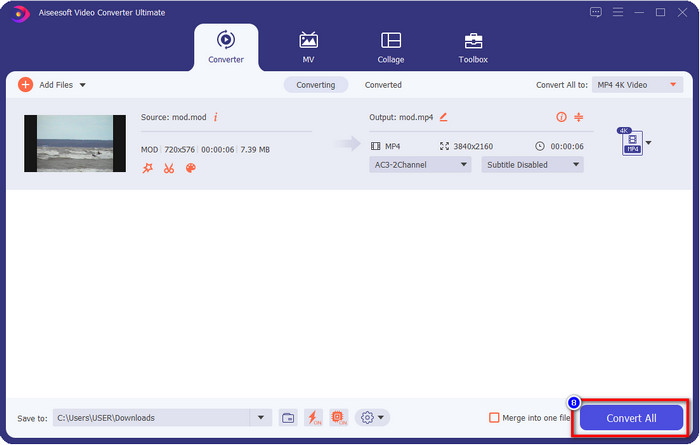
Плюсы
- Конвертируйте MOD в MP4, MOV, MKV, FLV, AVI или в более чем 200 доступных форматов.
- Расширенные функции редактирования включают обрезку, обрезку, обрезку и многое другое.
- Это безопасно и не содержит вредоносных программ для загрузки.
- Доступно для загрузки на всех настольных платформах, таких как Windows и Mac.
Минусы
- Чтобы воспользоваться всеми расширенными функциями, вам необходимо приобрести инструмент.
2. iMovieSoft Бесплатный конвертер TOD
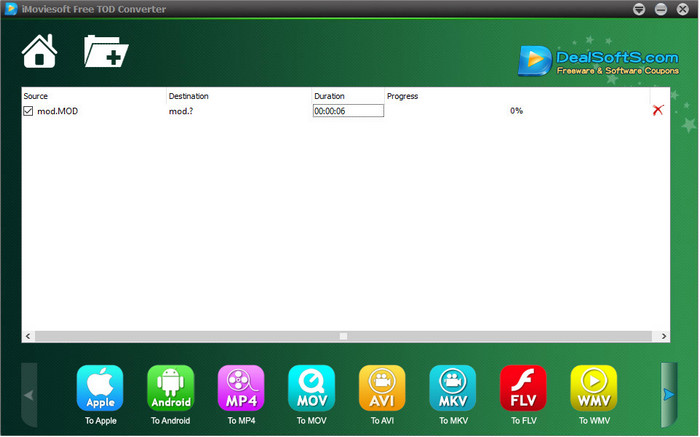
Другой конвертер, который вы можете скачать на свой рабочий стол, — это iMoiveSoft Бесплатный конвертер TOD. С его помощью вы можете легко конвертировать ваш формат MOD в доступные форматы. Однако форматов, поддерживаемых этим инструментом, не так много, но известный формат доступен. Кроме того, основной веб-сайт инструмента не имеет защищенного соединения; хотя есть предупреждение, мы попытались загрузить его в нашу систему, чтобы предоставить шаги для преобразования файлов MOD в MOV, MP4, AVI и т. д.
Шаг 1. Загрузите конвертер на рабочий стол и откройте его.
Шаг 2. Щелкните значок Папка и найдите файлы MOD для вставки.
Шаг 3. Выберите формат ниже и нажмите Перерабатывать.
Плюсы
- Его можно бесплатно загрузить на Windows и Mac.
- Легко использовать.
- Доступны основные функции редактирования.
Минусы
- Основной веб-сайт не является безопасным соединением.
- У него есть опция формата, которую вы можете выбрать.
- Пользовательский интерфейс нуждается в улучшении.
3. Конвертер iOrgSoft
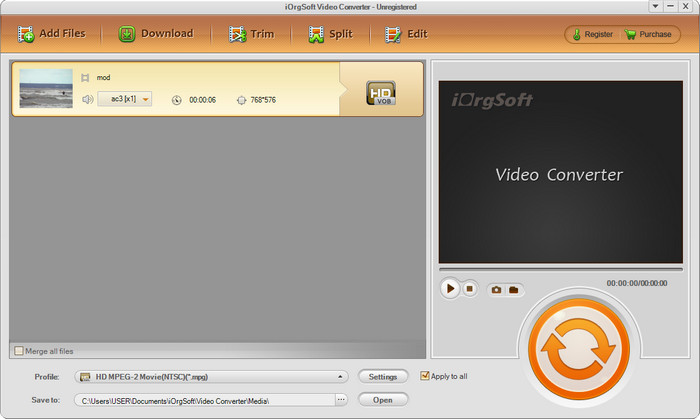
Конвертер iOrgSoft это выбор, если вам нужно конвертировать МОД в MPEG2 без труда. Основной веб-сайт этого конвертера также имеет незащищенное соединение, такое как iMovieSoft. Вы также можете использовать внешнюю ссылку для загрузки видео здесь. Хотя инструмент предлагает некоторые опции, его пользовательский интерфейс имеет меньший приоритет, а это значит, что ожидайте не такой красивый пользовательский интерфейс. Кроме того, сбои и сбои случаются, когда вы собираетесь конвертировать.
Шаг 1. Найдите главную веб-страницу конвертера и загрузите его оттуда.
Шаг 2. Откройте конвертер, нажмите «Добавить файлы», чтобы вставить файлы MOD, нажмите на панель форматирования и выберите нужный формат.
Шаг 3. Нажмите кнопку преобразования, чтобы начать преобразование.
Плюсы
- Он поддерживает больше форматов, чем iMovieSoft.
- Простой в использовании и легкий для понимания.
- Загрузите его на Windows и Mac.
Минусы
- Незащищенное подключение к основному сайту.
- Пользовательский интерфейс ужасен.
4. FFmpeg
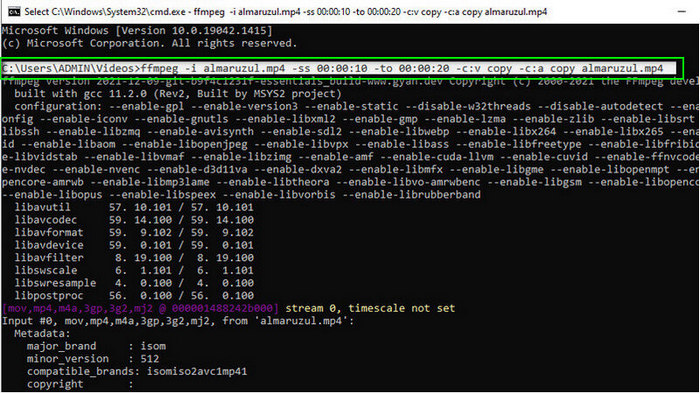
Предположим, вам нужен бесплатный конвертер MOD в MOV, тогда FFmpeg здесь, чтобы помочь вам. В отличие от других конвертеров в этом списке, он использует интерфейс на основе CLI для связи с инструментом, который вы будете использовать текст. Несмотря на то, что он нам не так знаком, некоторые пользователи все еще используют его в качестве конвертера. Итак, теперь, если конвертер привлек ваше внимание, выполните следующие действия.
Шаг 1. Загрузите FFmpeg и запустите исполняемый файл.
Шаг 2. Открой CMD; теперь вы можете общаться с инструментом с его помощью.
Шаг 3. Найдите расположение файла с помощью командной строки. После этого скопируйте и вставьте этот текст, ffmpeg -i input.mod -vn -ar 44100 -ac 2 -b:a 192k output.mp4 как MP4. Вы также можете изменить формат на MOV, MKV, AVI и другие. Чтобы начать процесс, нажмите Войти на клавиатуре.
Плюсы
- Уникальный конвертер видео, доступный на большинстве платформ.
- Безопасен в использовании.
- Это надежно в преобразовании вашего формата.
Минусы
- Это не очень легко использовать.
- Это не лучший выбор для начинающих или начинающих конвертировать формат.
5. Облакоконвертировать
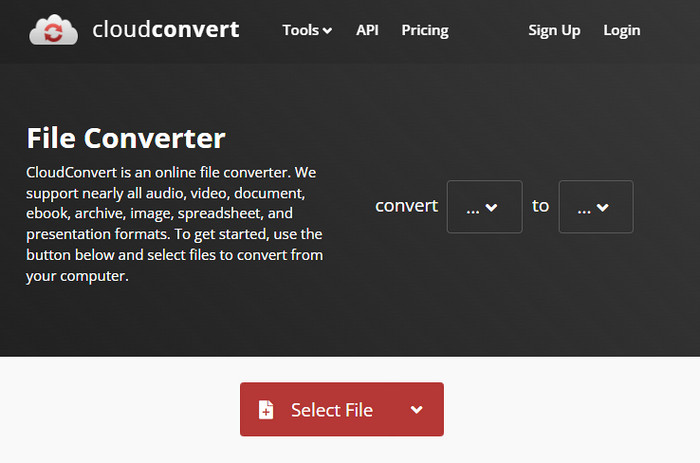
Не хотите скачивать конвертер на рабочий стол? Если это так, вы все равно можете конвертировать формат MOD с помощью CloudConvert онлайн. Этот онлайн-инструмент обеспечивает простой, но эффективный процесс конвертации для своих пользователей. Он также поддерживает преобразование других типов файлов, таких как PDF, архив, электронные книги и другие, в новый формат.
Шаг 1. Найдите CloudConvert в своем любимом браузере.
Шаг 2. Нажмите Выберите файл и загрузите файл MOD. Ударь падать кнопку и выберите свой идеальный формат. Далее нажмите Перерабатывать.
Шаг 3. После загрузки нажмите Скачать чтобы сохранить новый формат файла на вашем диске.
Плюсы
- Загрузка инструмента не требуется.
- Бесплатный онлайн-инструмент.
- Дружественный интерфейс.
Минусы
- Зависит от сети.
- Ход процесса будет зависеть от скорости вашего интернета.
6. Конвертер365
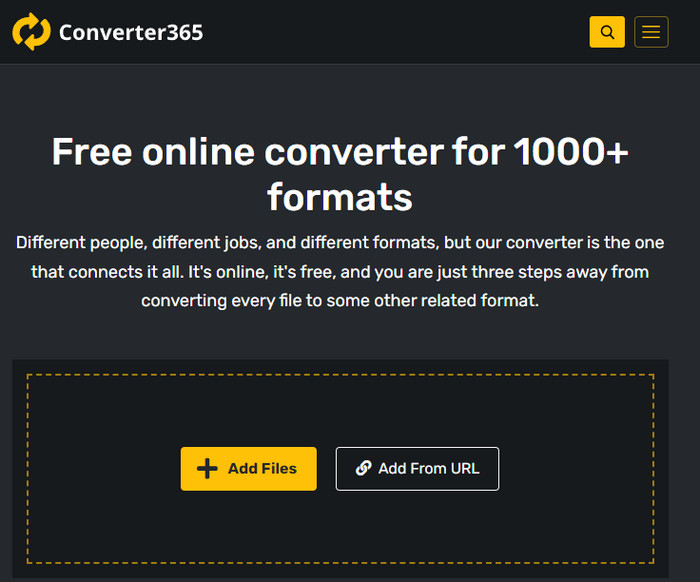
Еще один бесплатный онлайн-конвертер MOD в MP4, который вы можете использовать, — это Конвертер365. Мы можем сказать, что это один из онлайн-инструментов с элегантным интерфейсом. Из-за этого использование этого инструмента выглядит профессионально; однако у нас возникли проблемы с преобразованием видеофайлов здесь, потому что он дает сбой. Более того, если вам нужно легко преобразовать файл MOD, это может вам помочь.
Шаг 1. Откройте браузер и найдите Converter365.
Шаг 2. ТИК Добавить файлы, затем найдите файл .mod. После того, как вы нашли файл, выберите формат, нажав кнопку падать кнопка.
Шаг 3. Нажмите Начать преобразование, и начнется преобразование.
Плюсы
- Конвертер доступен через Интернет.
- Он обеспечивает простое, но эффективное преобразование.
- Пользовательский интерфейс выглядит профессионально.
Минусы
- Для использования требуется подключение к Интернету.
- Иногда возникают ошибки при преобразовании формата.
7. Замзар
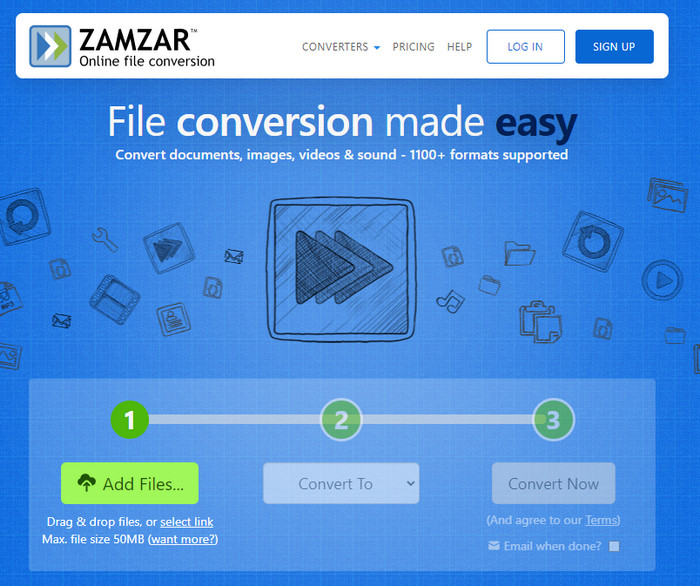
Если вам нужен простой и практичный онлайн-конвертер MOD, то Замзар является помощью. Этот инструмент обеспечивает точечный процесс преобразования ваших файлов .mod. Более того, это, несомненно, один из самых безопасных конвертеров, доступных в сети. Итак, если вы хотите попробовать этот инструмент, вы можете выполнить следующие шаги.
Шаг 1. Получите доступ к Zamzar, выполнив поиск в своем любимом браузере.
Шаг 2. Нажмите Добавить файл чтобы вставить файл MOD, который необходимо преобразовать. Нажмите Перевести в и выберите нужный формат.
Шаг 3. Нажмите Преобразовать сейчас и дождаться процесса. Затем нажмите «Загрузить», чтобы сохранить его на диске вашего компьютера.
Плюсы
- Один из лучших вариантов, если вам нужно преобразовать формат.
- Он обеспечивает простой процесс преобразования.
- Доступен во всех веб-браузерах.
Минусы
- Интернет-зависимый, без интернета вы не можете его использовать.
- Он поддерживает меньше вариантов формата.
Связанный:
Часть 2. Часто задаваемые вопросы о MOD конвертерах
Что такое МОД?
MOD — это двусторонний формат, который можно использовать в качестве аудио для стандартных приложений для отслеживания цифровой музыки. Он содержит образцы нот, номера инструментов и контроллеры сообщений с различными дорожками для образцов звуков. Как уже упоминалось, он двусторонний; вы также можете использовать его в качестве видеоформата для цифровых видеокамер производства Panasonic и JVC. Хотя этот формат поддерживается известными брендами, он немного устарел, если сравнивать его с другим видеоконтейнером.
Поддерживают ли медиаплееры расширение .mod?
Не все медиаплееры поддерживают этот формат, особенно если в вашем плеере нет встроенного видеокодека MPEG-2. Это настоящая проблема для всех; вы можете загрузить видео расширение MPEG-2, если оно вам нужно для воспроизведения. Но вы также можете конвертировать файл в поддерживаемый формат под свои платформы, это пока самый простой и безопасный способ. Итак, теперь, если вам нужно преобразовать файл MOD, вы можете вместо этого использовать FVC Video Converter Ultimate. Не имеет никакого представления об инструменте? В этом случае читайте подробности выше.
Совместим ли мод с DVD-плеером?
Он не совместим с DVD-плеером; однако вы можете записать его на DVD, чтобы сделать его совместимым с DVD-плеером.
Вывод
Эти семь инструментов являются лучшим выбором, если вам нужен конвертер MOD из-за их производительности и эффективности. Мы тщательно опробовали весь софт и выяснили, что Конвертер видео FVC Ultimate обеспечивает феноменальную производительность и функции, которые не может превзойти другой инструмент. Итак, теперь, если вам нужно испытать величие инструмента, вы можете сначала загрузить его на свой рабочий стол и использовать по своему усмотрению.

Конвертер видео FVC Ultimate
2 999 368+ загрузок- Конвертируйте MOD в любой популярный формат.
- Улучшайте качество видео естественным образом
- Плавно создавайте видеоколлажи с высоким качеством вывода
- Редактируйте видео как профессионал, включая кадрирование, поворот, добавление фильтров и т. д.
Скачать бесплатноДля Windows 7 или новееБезопасная загрузка
Скачать бесплатноДля MacOS 10.7 или новееБезопасная загрузка



 Конвертер видео Ultimate
Конвертер видео Ultimate Запись экрана
Запись экрана Конвертируйте MOD в любой формат, такой как MP4, MOV, AVI, MP3 и т. д.
Конвертируйте MOD в любой формат, такой как MP4, MOV, AVI, MP3 и т. д.



